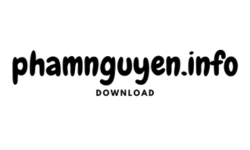Trong thời đại công nghệ số hiện nay, việc cá nhân hóa máy tính không chỉ đơn thuần là một sở thích mà còn là một cách để nâng cao trải nghiệm sử dụng. Windows 11 đã mang đến nhiều thay đổi về giao diện người dùng, nhưng không phải ai cũng hài lòng với những thay đổi này. Để đáp ứng nhu cầu cá nhân hóa, có rất nhiều ứng dụng hữu ích giúp bạn tùy chỉnh máy tính theo ý muốn. Bài viết này của phamnguyen info sẽ giới thiệu các ứng dụng tốt nhất để bạn có thể cá nhân hóa Windows 11, từ việc thay đổi giao diện đến tối ưu hóa hiệu suất.
Cá nhân hóa máy tính: Tầm quan trọng và lợi ích
Cá nhân hóa máy tính không chỉ giúp tạo ra một không gian làm việc thoải mái mà còn phản ánh phong cách và sở thích của mỗi người. Khi máy tính được tùy chỉnh theo cách mà bạn thích, nó sẽ trở thành một công cụ hỗ trợ đắc lực trong công việc và giải trí.
Một trong những lý do chính khiến việc cá nhân hóa máy tính trở nên quan trọng là khả năng tăng cường năng suất. Một giao diện thân thiện và dễ sử dụng sẽ giúp bạn tiết kiệm thời gian và nỗ lực trong quá trình làm việc. Hơn nữa, việc tùy chỉnh máy tính cũng có thể giúp giảm căng thẳng và tạo cảm hứng sáng tạo. Khi bạn cảm thấy thoải mái với môi trường làm việc của mình, bạn sẽ có xu hướng làm việc hiệu quả hơn.
Ngoài ra, cá nhân hóa máy tính còn giúp cải thiện trải nghiệm người dùng. Mỗi người có những nhu cầu và sở thích khác nhau, vì vậy việc tùy chỉnh máy tính theo cách riêng của bạn có thể tạo ra một trải nghiệm sử dụng tuyệt vời hơn. Bạn có thể lựa chọn hình nền, màu sắc, chủ đề và các tiện ích phù hợp với phong cách sống của mình.
Ứng dụng giúp tùy chỉnh giao diện máy tính
Có rất nhiều ứng dụng giúp bạn tùy chỉnh giao diện máy tính một cách dễ dàng và nhanh chóng. Những ứng dụng này không chỉ giúp thay đổi hình ảnh mà còn cho phép bạn điều chỉnh các yếu tố khác như thanh tác vụ, menu Start và nhiều thứ khác.
Một trong những ứng dụng nổi bật là ThisIsWin11. Đây là một công cụ tùy biến mạnh mẽ cho phép bạn loại bỏ các bloatware không cần thiết và cấu hình Windows 11 theo ý muốn. Với ThisIsWin11, bạn có thể dễ dàng quản lý các ứng dụng trên máy tính của mình và tự động hóa các tác vụ bằng PowerShell.
Ngoài ra, Start11 từ Stardock cũng là một ứng dụng đáng chú ý. Nó cho phép bạn thay thế Menu Start của Windows 11 bằng các bố cục menu cổ điển từ Windows 7, 8 hay 10. Điều này giúp bạn dễ dàng chuyển đổi giữa các giao diện và mang lại cảm giác quen thuộc hơn khi sử dụng.
RoundedTB là một ứng dụng khác giúp tùy chỉnh thanh Taskbar của bạn. Với RoundedTB, bạn có thể thêm các góc bo tròn, khoảng trống lề và chia thanh Taskbar thành các phần khác nhau để có một giao diện đẹp mắt hơn.
Thay đổi hình nền, chủ đề và màu sắc
Hình nền và chủ đề là hai yếu tố quan trọng nhất trong việc cá nhân hóa giao diện máy tính. Chúng không chỉ tạo ra sự hấp dẫn về mặt thị giác mà còn ảnh hưởng đến tâm trạng và cảm xúc của bạn khi làm việc.
Lively Wallpaper là một ứng dụng tuyệt vời giúp bạn thay đổi hình nền của máy tính một cách sinh động. Với Lively Wallpaper, bạn có thể đặt video, GIF hoặc trang web làm hình nền. Điều này không chỉ giúp màn hình của bạn trở nên thú vị hơn mà còn tạo cảm hứng sáng tạo trong công việc.
Bên cạnh đó, bạn cũng có thể thay đổi chủ đề và màu sắc của hệ thống. Windows 11 cung cấp nhiều tùy chọn chủ đề khác nhau, từ chế độ sáng đến chế độ tối. Bạn có thể chọn chủ đề phù hợp với sở thích cá nhân và tạo ra một không gian làm việc thoải mái hơn.
Việc thay đổi màu sắc cũng rất quan trọng. Bạn có thể tùy chỉnh màu sắc của các cửa sổ, thanh tiêu đề và các yếu tố khác để tạo ra một giao diện đồng bộ và hài hòa. Sự kết hợp màu sắc hợp lý sẽ giúp bạn cảm thấy thoải mái hơn khi làm việc.
Cài đặt tiện ích và thanh công cụ phù hợp
Tiện ích và thanh công cụ là những yếu tố không thể thiếu trong việc cá nhân hóa máy tính. Chúng giúp bạn truy cập nhanh chóng vào các ứng dụng và thông tin cần thiết mà không cần phải tìm kiếm lâu.
BeWidgets là một ứng dụng hữu ích cho phép bạn thêm các widget vào màn hình chính của Windows 11. Bạn có thể tùy chỉnh các widget này để hiển thị thông tin thời tiết, ngày giờ, thị trường chứng khoán và nhiều thông tin khác. BeWidgets giúp bạn dễ dàng theo dõi thông tin quan trọng mà không cần mở nhiều ứng dụng khác nhau.
Ngoài ra, việc cài đặt thanh công cụ phù hợp cũng rất quan trọng. Bạn có thể sử dụng các ứng dụng như Start11 để tùy chỉnh thanh tác vụ theo ý muốn. Với Start11, bạn có thể định vị thanh Taskbar ở vị trí mong muốn, thay đổi màu sắc và độ trong suốt để tạo ra một giao diện đẹp mắt hơn.
Việc tổ chức và sắp xếp các biểu tượng trên thanh công cụ cũng là một phần quan trọng trong việc cá nhân hóa máy tính. Bạn có thể nhóm các ứng dụng theo chủ đề hoặc tần suất sử dụng để dễ dàng truy cập hơn.
Quản lý và tối ưu hóa hiệu suất máy tính
Cá nhân hóa máy tính không chỉ liên quan đến giao diện mà còn bao gồm việc quản lý và tối ưu hóa hiệu suất. Một máy tính hoạt động hiệu quả sẽ giúp bạn tiết kiệm thời gian và nâng cao năng suất làm việc.
Để tối ưu hóa hiệu suất máy tính, bạn có thể sử dụng các công cụ như ThisIsWin11 để loại bỏ các bloatware không cần thiết. Việc gỡ bỏ các ứng dụng không sử dụng sẽ giúp giải phóng dung lượng lưu trữ và tăng tốc độ hoạt động của máy tính.
Ngoài ra, bạn cũng nên thường xuyên kiểm tra và cập nhật các driver và phần mềm. Các bản cập nhật mới thường chứa các bản sửa lỗi và cải tiến hiệu suất, giúp máy tính hoạt động ổn định hơn.
Quản lý tài nguyên hệ thống cũng rất quan trọng. Bạn có thể sử dụng Task Manager để theo dõi mức sử dụng CPU, RAM và các tài nguyên khác. Nếu phát hiện ứng dụng nào đang tiêu tốn quá nhiều tài nguyên, bạn có thể cân nhắc gỡ bỏ hoặc thay thế bằng ứng dụng khác nhẹ hơn.
Ứng dụng hỗ trợ cá nhân hóa các phím tắt
Phím tắt là một phần quan trọng trong việc nâng cao hiệu suất làm việc. Việc cá nhân hóa các phím tắt sẽ giúp bạn thực hiện các tác vụ nhanh chóng và hiệu quả hơn.
Windows 11 cho phép bạn tùy chỉnh các phím tắt theo ý muốn. Bạn có thể sử dụng các ứng dụng như AutoHotkey để tạo ra các phím tắt tùy chỉnh cho các tác vụ thường xuyên. Điều này giúp bạn tiết kiệm thời gian và nâng cao năng suất làm việc.
Ngoài ra, việc sử dụng các phím tắt mặc định của Windows cũng rất quan trọng. Bạn nên nắm rõ các phím tắt cơ bản như Ctrl+C (sao chép), Ctrl+V (dán) và Alt+Tab (chuyển đổi giữa các ứng dụng) để thao tác nhanh chóng hơn.
Việc tổ chức và ghi nhớ các phím tắt cũng rất cần thiết. Bạn có thể tạo một bảng danh sách các phím tắt mà bạn thường sử dụng và dán lên bàn làm việc để dễ dàng tham khảo.
Tăng cường bảo mật và quyền riêng tư
Bảo mật và quyền riêng tư là một vấn đề quan trọng trong thời đại số. Việc cá nhân hóa máy tính cũng bao gồm việc tăng cường bảo mật và bảo vệ thông tin cá nhân của bạn.
Windows 11 đã tích hợp nhiều tính năng bảo mật tiên tiến, nhưng bạn cũng nên sử dụng các ứng dụng bên ngoài để tăng cường bảo mật. Ví dụ, bạn có thể sử dụng phần mềm diệt virus để bảo vệ máy tính khỏi các mối đe dọa từ internet.
Ngoài ra, việc sử dụng VPN cũng là một cách hiệu quả để bảo vệ quyền riêng tư của bạn khi duyệt web. VPN giúp mã hóa dữ liệu và che giấu địa chỉ IP của bạn, giúp bạn duyệt web an toàn hơn.
Cuối cùng, hãy luôn cập nhật hệ điều hành và phần mềm của bạn. Các bản cập nhật thường chứa các bản sửa lỗi bảo mật và cải tiến, giúp máy tính của bạn luôn được bảo vệ tốt nhất.
Lời khuyên để tận dụng tối đa ứng dụng cá nhân hóa
Để tận dụng tối đa các ứng dụng cá nhân hóa, bạn nên bắt đầu bằng việc xác định nhu cầu và sở thích của mình. Hãy dành thời gian để khám phá các ứng dụng khác nhau và tìm ra những gì phù hợp nhất với bạn.
Ngoài ra, hãy thường xuyên cập nhật các ứng dụng mà bạn đang sử dụng. Các nhà phát triển thường xuyên phát hành các bản cập nhật mới với tính năng và cải tiến, giúp bạn có trải nghiệm tốt hơn.
Cuối cùng, đừng ngại thử nghiệm và thay đổi. Việc cá nhân hóa máy tính là một quá trình liên tục, vì vậy hãy linh hoạt và sẵn sàng thay đổi để tìm ra những gì tốt nhất cho bạn.
Kết luận
Cá nhân hóa máy tính là một phần quan trọng trong việc nâng cao trải nghiệm sử dụng. Với sự hỗ trợ của các ứng dụng như ThisIsWin11, Start11, RoundedTB và nhiều ứng dụng khác, bạn hoàn toàn có thể tạo ra một không gian làm việc thoải mái và hiệu quả. Hãy dành thời gian để khám phá và tùy chỉnh máy tính của bạn theo cách mà bạn thích, từ đó nâng cao năng suất và tạo cảm hứng sáng tạo trong công việc.
TÌM HIỂU THÊM